Shopifyでは、管理画面から独自ドメインを取得(購入)することが可能です。
今回は、Shopifyでの独自ドメイン取得・設定の方法をご紹介します。
独自ドメインでショップを開くメリット
Shopifyでは、ショップをオープンした段階で「https://ショップ名.myshopify.com」というストアドメインが付与されます。
この初期ドメインのままショップをオープンすることももちろん可能です。
しかし、ブランド名やショップ名の独自ドメインを取得して「〇〇.com」のようにすることで、お客様にブランドやショップを認知してもらいやすくなります。
また、独自ドメインは別のサービスを利用することになった場合やサービスが終了してしまった場合でもそのまま使用することが可能です。
SEOの評価を下げることなくそのまま引き継ぐことが出来るという点でも大きなメリットとなります。
独自ドメインの取得方法
【1】管理画面の左下の「設定」→「ドメイン」→「新しいドメインを購入する」をクリック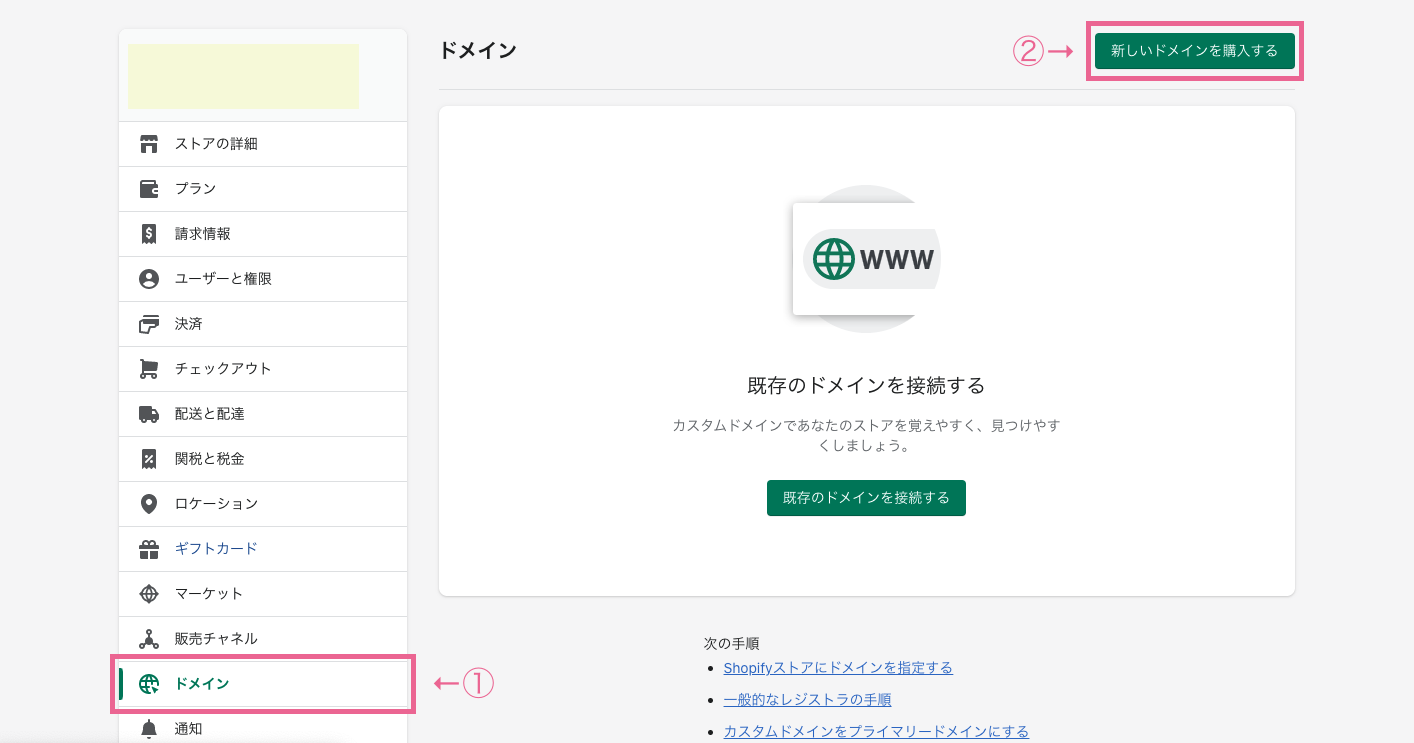
【2】取得したいドメインを検索する
テキストボックスに、取得したいドメインを入力します。
既に使用されているドメインについては「ご利用できません」と表示されるため、購入ボタンが表示されているドメインを探します。
購入するドメインが決まったら、右側の《購入》ボタンをクリックします。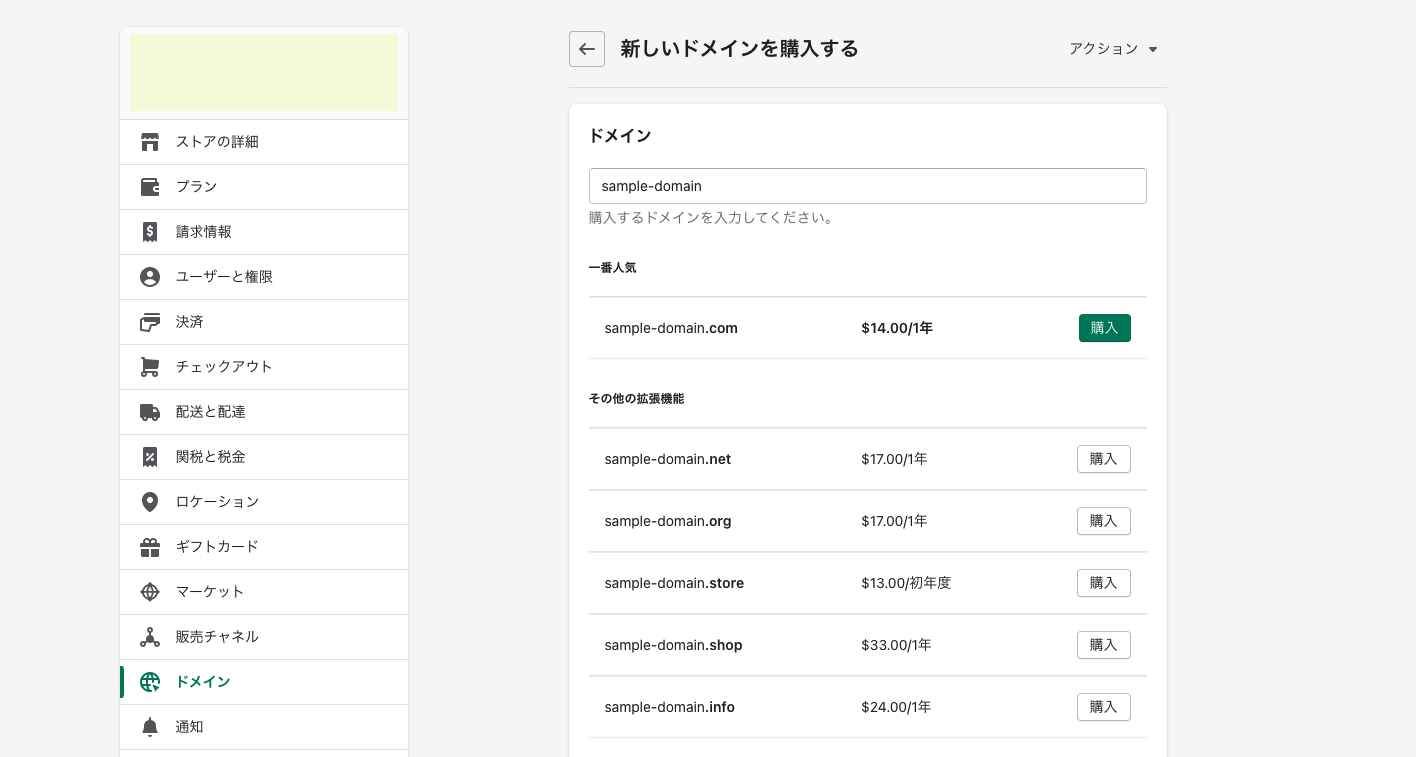
【3】決済方法を登録する
請求情報画面に移行するので、「デフォルトの決済方法」内の「決済方法を追加する」をクリックします。
クレジットカード情報を入力後《クレジットカードを追加》ボタンをクリックします。
決済が完了したらドメイン取得は完了です。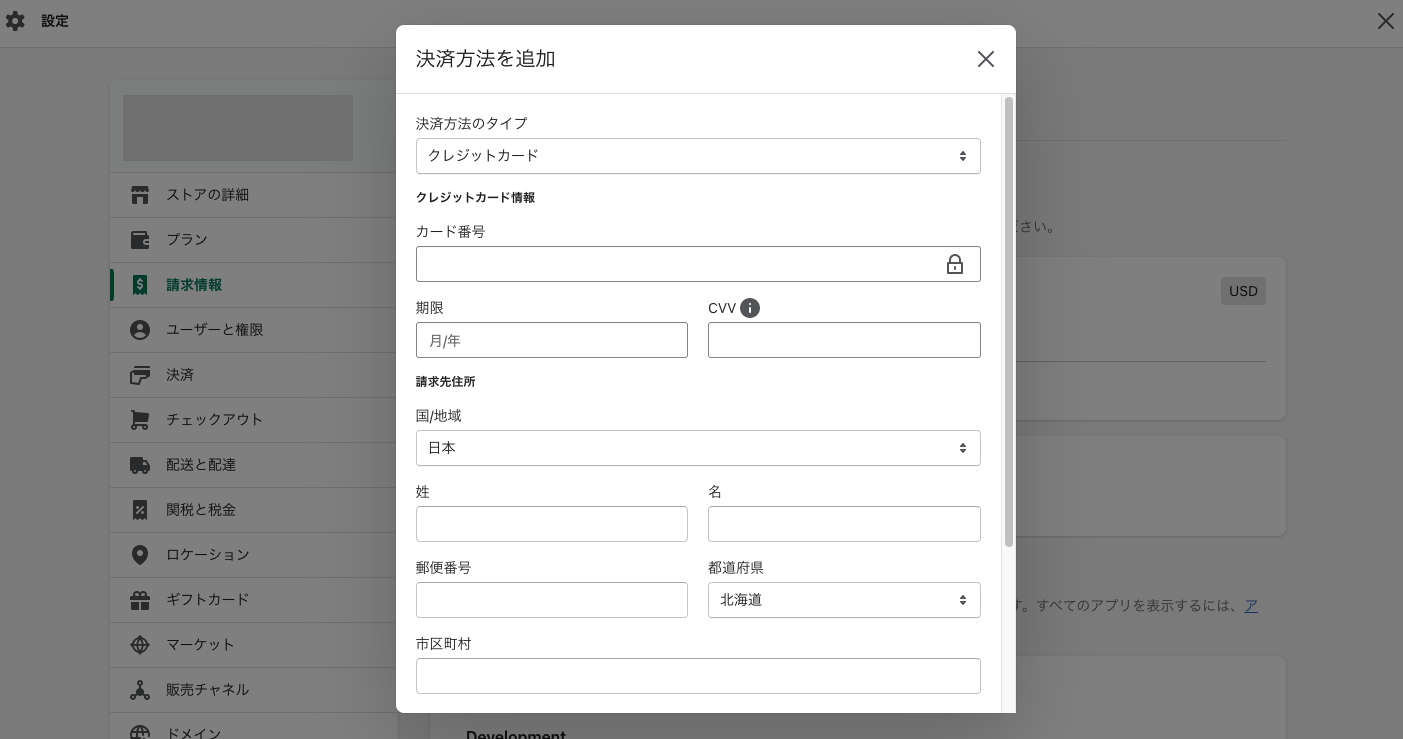
取得が完了すると、Shopifyから確認メールが届き自動で独自ドメインを反映してくれます。
反映されるまでは、最大で48時間かかることがあるのですぐに反映されなくても問題ありません。
※それ以上に時間が経っても反映されない場合はShopifyのサポートに問い合わせをしてください。
独自ドメインをメールアドレスとして使用する
取得した独自ドメインをメールアドレスとしても使用することも可能です。
基本的には、独自ドメインに届いたメールを既存のGmailなどに転送する形になります。
設定の手順は以下の通りです。
- 管理画面の左下「設定」→「ドメイン」をクリック
- 取得した独自ドメインの「管理」をクリック
- 「メール」ブロック内「転送メールアドレスを追加」をクリック
- 「ストアのメールアドレス」のテキストボックスに独自ドメイン用に作成するメールアドレスを入力する。
- 「転送メールアドレス」のテキストボックスに宛先となる転送先メールアドレスを入力します。
- 保存をクリックして完了です。
例えば、《sample-domain.com》という独自ドメインを取得して、《info@sample-domain.com》というアドレスを取得したい場合、手順4のテキストボックスには「info」と入力します。@以降の入力は必要ありません。
手順5では転送先のメールアドレスとして既存のものを省略することなく入力しましょう。
独自ドメインをメールアドレスで使用する際の注意点
独自ドメインのメールアドレスが使用できるのは受信のみとなります。
届いたメールに返信した際には受信側に転送先のアドレスが表示されてしまうので注意が必要です。
例)
独自ドメインのメールアドレスが《info@sample-domain.com》
転送先のアドレスが《sample@gmail.com》の場合
→お客様が送信するアドレス:info@sample-domain.com
→そのメールに返信した時、お客様側に表示される送信元アドレス:sample@gmail.com
もし、送信元のメールアドレスも独自ドメインのものにしたい場合は外部のメールホスティングサービスを利用する必要があります。
Zoho MailやGoogle Workspaceというメールホスティングサービスでは、送信元のアドレスも独自ドメインのものに出来るのでおすすめです。